Что такое DNS сервер простыми словами и для чего он нужен
Чтобы понять, что такое DNS и зачем она нужна, давайте вкратце вспомним, как работает интернет. Любой сайт физически расположен на каком-либо компьютере. Обычно это сервер хостера, реже – домашний или офисный компьютер.
Все компьютеры, в свою очередь, соединены между собой проводной или беспроводной связью, причем в эту сеть включены не только машины с расположенными на них веб-ресурсами, но и компьютеры пользователей, с которых они выходят в интернет. Чтобы обеспечить взаимодействие в этой всемирной паутине, была придумана система IP-адресов, благодаря которой компьютеры могут связываться между собой.
Каждому компьютеру в сети присваивается уникальный набор цифр – IP-адрес. Чтобы зайти на какой-либо сайт, ваш браузер должен обратиться по адресу того компьютера, на котором этот сайт расположен. Однако оперировать для серфинга в интернете наборами цифр типа 209.185.108.134 (один из IP-адресов Google) или 213.180.210.10 (один из адресов Яндекса) довольно проблематично.
Как работают адреса в интернете? РАЗБОР
Представьте, что вместо понятных названий yandex.ru, vk.com, google.com и других вам приходилось бы помнить и вводить в браузер десятки цифровых комбинаций? Поэтому в 1984 году внедрили систему, которая создает связи между буквенными названиями сайтов и их IP-адресами, хранит эти связи и в процессе передачи запросов преобразовывает доменные имена в цифровые адреса. Систему назвали DNS (система доменных имен). Грубо говоря, DNS-серверы – это хранилища соответствий имен сайтов и IP-адресов компьютеров, на которых физически расположены эти сайты.
Как работают DNS-серверы
- пользователь вводит в адресную строку браузера имя сайта, например, yandex.ru;
- для соединения с yandex.ru необходимо преобразовать это доменное имя в IP-адрес сайта, ведь сеть не понимает, что такое «yandex.ru», ей необходимо дать цифровой адрес компьютера. Поэтому запрос отправляется в систему доменных имен для поиска соответствующего адреса;
- сначала запрос попадает на DNS-сервер, прописанный в настройках сети. Чаще всего это локальный сервер провайдера или мобильного оператора. Первым делом он проверяет в своем кэше (хранилище), не запрашивалось ли имя yandex.ru ранее. Если соответствие найдено – сервер отдает нужный IP-адрес, и дальше соединение идет уже по нему. В этом случае запросу не приходится проходить через всю структуру DNS, и загрузка сайта происходит быстрее. Обратите внимание – по сути, локальный преобразователь имен умеет только перенаправлять запрос доменного имени на вышестоящие серверы или же доставать данные из своего кэша;
- если соответствие не найдено, локальный сервер обращается к одному из корневых DNS-серверов;
- в ответ корневой сервер выдает перечень IP-адресов серверов DNS первого уровня – в данном случае тех, которые отвечает за доменную зону .ru;
- запрос уходит на один из таких серверов, который, в свою очередь, выдает список серверов второго уровня, которые прописаны для домена yandex.ru;
- запрос снова перенаправляется, теперь уже на DNS-сервер нужного нам домена. А он уже выдает IP-адрес, по которому находится сайт;
- дальше запрос уходит непосредственно на IP-адрес ресурса, браузер получает необходимые данные и сайт открывается на компьютере пользователя.
Из примера видно, что IP-адрес сайта хранят только DNS-серверы последней ступени – те, что прописаны для конкретного домена или поддомена. Серверы верхних уровней хранят только списки IP-адресов серверов DNS, отвечающих за определенный участок сети. Первый шаг – это обращение к корневым серверам (основе системы преобразования имен), и далее запрос идет по «ветвям» этой структуры, пока не доходит до конечной точки, где получает нужный адрес.
Что такое DNS и как он работает — Проще говоря #1
Все это происходит менее, чем за секунду, однако использование кэша локальных серверов доменных имен часто позволяет существенно ускорить скорость загрузки сайта. Кроме того, браузеры также имеют свой собственный кэш.
Зачем нужно прописывать DNS-серверы
Эту информацию необходимо прописывать с обеих сторон соединения – на самом домене и со стороны пользователя (в настройках сети). Соответственно, назначение у этих действий разное:
- для домена DNS серверы прописываются для того, чтобы была создана связь между IP-адресом устройства, на котором находится ваш сайт, и его доменным именем. Информация о цифровом адресе домена, а также о других его параметрах будет включена в DNS, и пользователи смогут заходить на сайт. Без этого он будет недоступен, поскольку в сети не будет информации, по какому адресу находится ваш домен;
- со стороны пользователя в настройках сети можно оставить присвоение преобразователя доменных имен по умолчанию (и тогда, скорее всего, будет использоваться сервер провайдера или мобильного оператора). Или же вы можете прописать публичные сервера Яндекса, Google и др. – если сервер провайдера вас по какой-то причине не устраивает, например, он часто бывает перегружен.
И в первом, и во втором случае рекомендуется указывать два адреса сервера для надежности: если один будет недоступен, ответит второй.
Где находятся DNS-серверы
Прежде всего, нужно понимать, что когда мы говорим о, например, 13 корневых серверах, то физически это вовсе не 13 компьютеров. Для повышения отказоустойчивости по всему миру располагаются сотни реплик или зеркал основных серверов. Этим «копиям» присваиваются те же IP-адреса, что и у главного устройства. Ответы на запросы они также дают одинаковые.
То же касается серверов DNS первого, второго, третьего уровней. Такая система обеспечивает бесперебойную работу интернета даже в условиях серьезных катаклизмов.
Физически серверы располагаются в Европе, Северной Америке, Африке, Австралии – по всему миру. Чаще всего они базируются в крупных дата-центрах, на площадках хостинг-провайдеров или крупных телекоммуникационных операторов. Плотность концентрации серверов DNS на определенной территории зависит от плотности пользователей интернета на ней и объема поступающих запросов.
Типы записей DNS-сервера
Выше мы говорили о том, что сервер хранит связи формата «буквенный адрес сайта» – «IP-адрес сайта». Однако кластер информации содержит и дополнительные записи (их называют ресурсными), а все записи, относящиеся к одному домену, называются DNS- зоной.
Записи DNS-зоны бывают следующих типов:
- A – тот самый IP-адрес, который соответствует домену сайта;
- AAA – IP-адрес по протоколу IPv6. Введен сравнительно недавно, в связи с исчерпанием вариантов адресов для IPv4;
- CNAME – каноническое имя для переадресаций. Например, можно указать, что имя www.example.com является синонимом example.com;
- MX – почтовые серверы для данного домена;
- NS – DNS-сервера для домена. Указываются в формате доменных имен, а не IP-адреса;
- TXT – запись этого типа может содержать любую текстовую информацию.
Защита DNS-серверов от атак
Атаки на DNS-серверы можно разделить на 2 типа:
- DDoS-атаки, когда на сервер направляется шквал поддельных запросов, и в результате перегрузки он перестает отвечать даже на реальные запросы пользователей;
- использование уязвимостей системы. Запись в системе доменного имени подменяется на ложную, пользователь попадает на фишинговую страницу и может стать жертвой кражи личных данных.
Владельцы DNS-серверов постоянно улучшают защиту от хакерских атак и закрывают найденные уязвимости. Для защиты используются:
- криптографический ключ для ответов на запросы (DNSSEC);
- проверка пакетов на предмет фальсификации трафика (uRPF);
- проверка пакетов с помощью отслеживания DHCP-трафика ( IP Source Guard);
- проверка соответствия запроса и ответа (dns-validator) и т. д.
Источник: hoster.ru
Что делает DNS и как его настроить на Windows

1 Июля 2021
DNS (domain name system, служба доменных имен) — это стандартный протокол, позволяющий пользователям получать доступ к веб-сайтам, используя удобные для прочтения адреса. DNS позволяет ввести адрес веб-сайта и автоматически определить его IP-адрес, то есть уникальный идентификатор конкретного устройства (сервера) в компьютерной сети. При этом протокол DNS может обеспечивать соответствие нескольких доменных имен одному IP-адресу (что используется для виртуального хостинга), а также соответствие одному доменному имени может нескольких IP-адресов (чтобы распределить нагрузку на несколько серверов).
Что такое DNS-серверы и какова их роль
DNS-серверы — это серверы, на которых хранится информация о том, какому IP-адресу какое доменное имя соответствует. В некотором роде DNS-сервер можно считать аналогом физической телефонной книги. Кроме того, DNS-серверы позволяют не только хранить информацию о доменных именах и IP-адресах, но и кэшировать ранее запрошенные пользователями IP-адреса.
DNS-серверы позволяют решить проблему медленной загрузки сайтов — например, если информация об их доменных именах и IP-адресах находится на удаленном полномочном сервере имен, то сведения о наиболее часто посещаемых сайтах будут сохранены на ближайшем к компьютеру пользователя DNS-сервере (находящемся у интернет-провайдера). Если же в кэше этого сервера нужного IP-адреса нет, запрос перенаправляется к вышестоящим DNS-серверам и, при необходимости — далее, на первичный DNS-сервер сайта.
Возврат IP-адреса хоста в ответ на запрос доменного имени называют преобразованием его доменного имени в IP-адрес. Когда все работает хорошо, этот процесс занимает не более секунды.
Какие бывают DNS-серверы
Существует несколько классификаций серверов DNS. Самой важной из них является разбивка серверов на ведущие (Master) и ведомые (Slave). На ведущих серверах информация о доменах хранится на собственных дисках, ведомые берут данные у соседних серверов. Поэтому для создания нового домена необходимо сделать новую запись на диске в ведущем сервере, с которым синхронизируются ведомые серверы.
Непосредственно на Slave-сервер записи о новых доменах вносить нельзя. Master-серверы могут получать информацию от других серверов и добавлять к ней свою.
- корневые серверы, в которые вносятся описания всех основных зон всемирной сети (.com, .org, .net, .ru, .bi);
- серверы, которые содержат списки доменов для каждой зоны в отдельности (например, DNS, в котором лежит список всех .com доменов);
- серверы подзон (в частности, для рунета) со своими отдельными DNS.
Между каждым из уровней вложенности в доменном имени стоят цепочки подчинения DNS-серверов, определяющих то, какой конкретный сервер может управлять теми или иными доменами и зонами.
Также DNS-серверы бывают публичными и частными. Публичный внешний сервер находится на всеобщем обозрении в интернете и доступен для свободного обращения к нему. Частные, как правило, размещаются в корпоративной сети крупного предприятия или компании. Такие локальные DNS-серверы обычно используют для управления внутренними адресами корпоративной сети.
Внутренние адреса управляются внутренними доменами, доступ к которым невозможно получить извне. Для интернета такие домены не видны и не существуют.
Кроме того, бывают еще авторитативные серверы DNS — это серверы, которые обслуживают строго одну зону (например, сервер, который обслуживает строго зону .ru, или корпоративный авторитативный сервер, который обслуживает исключительно зону .mail.ru). Такие серверы службы DNS работают быстрее, чем серверы общего назначения — они занимаются запросами в одной зоне, поэтому способны отвечать на них очень быстро.
В ситуациях, когда домены записи нужно обновлять почти мгновенно и без задержек, задействуются специальные динамические DNS-серверы, которые умеют обновлять информацию о доменах на вверенном им участке сети почти мгновенно. Технология динамических DNS-серверов активно используется архитекторами облачных микросервисных систем и телеком-провайдерами.
Топ лучших публичных DNS-серверов
- публичный DNS-сервер Google — один из самых быстрых серверов, который обеспечивает высокий уровень безопасности и удобство работы на своем компьютере. Чтобы использовать общедоступные DNS-серверы Google, необходимо настроить параметры сети со следующими IP-адресами: 8.8.8.8 (в качестве предпочитаемого DNS-сервера) и 8.8.4.4 (в качестве альтернативного DNS-сервера);
- OpenDNS — облачный сервер, который помогает защитить компьютер от вредоносных атак. Этот сервер существует в двух решениях — OpenDNS Family Shield и OpenDNS Home. OpenDNS Home поставляется с настраиваемой защитой от кражи и фишинга. Чтобы использовать OpenDNS, параметры сети настраиваются со следующими IP-адресами: 208.67.222.222 и 208.67.222.220;
- Norton ConnectSafe — облачный DNS-сервис, который поможет защитить компьютер от фишинговых сайтов и поставляется с тремя заранее определенными политиками фильтрации содержимого. Чтобы использовать его, в настройках сети необходимо настроить разные DNS-серверы со следующими IP-адресами — предпочитаемый DNS-сервер: 208.67.222.123 и альтернативный DNS-сервер: 208.67.220.123;
- Comodo Secure DNS — служба сервера доменных имен, которая проводит DNS-запросы через множество глобальных DNS-серверов. Этот сервер обеспечивает гораздо более быстрый и лучший опыт работы в Интернете, чем использование стандартных DNS-серверов. Для использования Comodo Secure DNS нужно изменить основной и дополнительный IP-адреса на 8.26.56.26 и 8.20.247.20;
- Level 3 — DNS-сервер, который работает на уровне 3 связи. Чтобы воспользоваться этим сервером, параметры сети настраиваются с помощью следующих IP-адресов DNS: 209.244.0.3 и 208.244.0.4;
- DNS Advantage — один из самых быстрых DNS-серверов, обеспечивающих наилучшую производительность при работе в Интернете. Он позволяет загружать сайты быстрее и безопаснее. Чтобы его использовать, настраивают предпочтительные/ альтернативные DNS-серверы со следующими IP-адресами: 156.154.70.1 и 156.154.71.1;
- OpenNIC — хорошая альтернатива для замены DNS-серверов по умолчанию и для соблюдения политики конфиденциальности. Для использования этой службы предпочтительные и альтернативные DNS-серверы настраивают по адресам 46.151.208.154 и 128.199.248.105;
- Dyn — сторонний DNS-сервер, который обеспечивает оптимальность работы в Интернете и защищает информацию от большинства фишинговых атак. Настройка сервера Dyn выполняется по IP-адресам 216.146.35.35 и 216.146.36.36;
- SafeDNS — облачный DNS — сервер, позволяющий просматривать любые веб-страницы безопасно для компьютера. Чтобы его использовать, применяют адреса 195.46.39.39 и 195.46.39.40
- DNS.Watch — бесплатная общедоступная служба DNS, которая обеспечивает быстрый, надежный и безопасный просмотр веб-сайтов. Для настройки ПК или маршрутизатора с помощью DNS.Watch, используйте два IP-адреса DNS: 84.200.69.80 и 84.200.70.40.
Настраиваем DNS. Какую Windows лучше использовать
Чтобы решить проблемы, связанные с интернет-подключением, важно правильно провести настройку DNS-сервера на компьютере. Для этого следует заменить автоматическое получение адреса DNS-сервера на статический адрес DNS-сервера или установить DNS-сервер. При этом служба DNS-сервера не требовательна к ресурсам машины.
Установка DNS-сервера с целевыми ролями и службами предполагает наличие доменной зоны, поэтому необходимо создать частную сеть в личном кабинете и подключить к ней виртуальные машины. Для этого требуется настроить сетевой адаптер для DNS-сервера, установить роли DNS-сервера, создать зоны прямого и обратного просмотра (для сопоставления доменного имени с IP-адресом и наоборот), создать А-запись (позволяющую по доменному имени узнать IP-адрес) и PTR-запись, обратную А-записи, и проверить правильность выполненных ранее шагов.
Настройка DNS на компьютерах с операционными системами Windows 10, 8.1, 8, 7, Vista и XP имеет свою специфику, которую стоит рассмотреть более подробно.
- нажатие сочетание клавиш Windows + R, ввод в окне «Выполнить» команды control.exe /name Microsoft.NetworkandSharingCenter и нажатие ОК для открытия Центра управления сетями и общим доступом (также это можно сделать в меню Панель управления > Сеть и Интернет);
- выбор пункта Сеть для подключения в разделе Просмотр основных сведений о сети и настройка подключений, выбор пункта Свойства в открывшемся окне;
- выбор пункта «IP версии 4 (TCP/IPv4) в Windows 10» или «Протокол Интернета версии 4 (TCP/IP)» в окне свойств подключения в списке «Отмеченные компоненты используются этим подключением» и нажатие кнопки Свойства;
- выбор пункта «Использовать следующие адреса DNS-серверов» в открывшемся окне на вкладке Общие.
- ввод выбранных вами адресов DNS в поля Предпочитаемый DNS-сервер и Альтернативный DNS-сервер (в зависимости от выбранного сервиса поле может оставаться пустым);
- подтверждение параметров при выходе и сохранение изменений.
Обновление DNS-кэша выполняется следующим образом: после нажатия правой кнопкой мыши по значку Windows (меню Пуск) и выбора Командная строка (администратор) или Windows PowerShell (администратор) вводится команда ipconfig /flushdns, после чего нажимается Enter (Ввод) и проводится перезагрузка компьютера.
- нажатие правой кнопкой мыши на значок интернета в трее, выбор Центра управления сетями и общим доступом;
- выбор в разделе Просмотр активных сетей пункта справа от Подключения;
- нажатие кнопки Свойства на вкладке Общие в окне Состояние Подключения;
- выбор «Протокол Интернета версии 4 (TCP/IPv4)» на вкладке Сеть окна свойства подключения, нажатие кнопки Свойства;
- выбор на вкладке «Общие» окна Свойства пункта «Использовать следующие адреса DNS-серверов», а затем — ввод IP-адреса выбранного DNS-сервиса;
- подтверждение и сохранение параметров при выходе.
Для Windows 7 кэш обновляется следующим образом: нажатие меню Пуск ввод cmd в поле «Найти программы и файлы» нажатие правой кнопкой мыши по найденной ссылке и выбор Запустить от администратора. В Командной строке — ввод команды ipconfig /flushdns и нажатие клавиши Enter (Ввод). После этого компьютер перезагружается.
- в меню Пуск открывается Панель управления;
- в окне Панель управления выбираются Сетевые подключения, затем выбирается текущее подключение;
- на вкладке «Общие» в окне Состояние подключения нажимается кнопка Свойства;
- на вкладке «Общие» окна Свойства подключения выбирается Протокол Интернета (TCP/IP), затем нажимаются Свойства;
- на вкладке «Общие» окна Свойства Протокол Интернета (TCP/IP), в нижней части, выбирается Использовать следующие адреса DNS-серверов, а затем вводится IP-адрес выбранного DNS-сервиса
- нажмите кнопка ОК и закрываются все окна.
- в меню Пуск открывается Панель управления;
- в окне Панель управления выбирается Центр управления сетями и общим доступом;
- в разделе Сеть выбирается Просмотр состояния каждого соединения;
- на вкладке Общие в окне Состояние подключения нажимается кнопка Свойства;
- на вкладке Сеть свойства подключения выбирается Протокол Интернета версии 4 (TCP/IPv4) и нажимается кнопка Свойства;
- на вкладке «Общие» окна Свойства выбирается Использовать следующие адреса DNS-серверов, а затем вводится IP-адрес выбранного DNS-сервиса;
- нажимается кнопка ОК и закрываются все окна.
В настоящее время первоначальный стандарт IP-адресов — протокол IPv4, который допускает только до 4,3 миллиарда IP-адресов — заменяется на протокол IPv6, который поддерживает до 3.4×1038 IP-адресов. DNS-серверы все чаще возвращают IP-адреса в формате IPv6, однако могут полностью поддерживать как IPv4-адреса, так и IPv6-адреса при использовании на ОС Windows Server 2008.
Какое оборудование подойдет для DNS сервера
DNS не самая требовательная служба, по-этому достаточно оборудования в базовой конфигурации. С данной ролью хорошо спрявятся такие серверы как HPE Proliant DL360 Gen9,Dell R630 и им подобные, простые, недорогие и надежные. Также для крупных компаний с количеством пользователей более 100, мы рекомендуем настроить несколько DNS-серверов, тем самым обеспечив отказоустойчивать. Еще один фактор для выбора сервера — это в какой среде будет разовачивается DNS-сервер, в виртуальной или на отдельностоящей машине.
Подобрать оборудование для DNS-сервера помогут наши специалисты.
Источник: servergate.ru
Что такое DNS и как ДНС-сервера обеспечивают работу интернета
О том, что такое интернет и когда он появился, мы с вам уже говорили. Говорили и про то, что такое есть сайты и что такое Веб. Однако, есть еще и техническая сторона работы интернета, которая тоже весьма важна и по своему интересна.

Так, вот DNS — это одна из основополагающих вещей, на которых построена работа всего интернета. Это аббревиатура расшифровывается как Domain Name System, что в переводе означает доменная система имен.
Этого вопроса (устройства доменной системы имен) я уже касался, когда рассказывал о том, что такое домены разного уровня и доменные зоны, но только вскользь. Сегодня я хочу поговорить о роли ДНС-серверов в работе сайтов и всего интернета в целом.
Зачем нужны DNS-сервера и что это такое?
Когда интернет только формировался, то было решено внедрить такую вещь, как домены. Фактически, это имя для узла сети (компьютера, сервера или в более общем смысле слова — хоста).
Дело в том, что на технологическом уровне все устройства в любой сети уже имеют уникальные имена (идентификаторы или IP), но они мало подходят для использования их людьми, ибо представляют из себя набор цифр (читайте про то, что такое АйПи и MAC адреса).
Система же доменных имен оперирует уже полноценными именами (буквы латиницы, цифры, тире и нижнее подчеркивание допускается при их формировании). Их гораздо легче запомнить, они несут смысловую нагрузку (доменное имя моего блога ktonanovenkogo.ru о чем-то уже говорит, а реальный его АйПи 109.120.169.66 малоинформативен) и ими проще оперировать.
Последнее относится именно к человеческому фактору, ибо машинам по-прежнему удобнее использовать IP адреса, что они и делают. Да, да, ваш браузер, когда вы вбиваете в него адрес ktonanovenkogo.ru, такого адреса на самом деле не знает. Но зато он понимает, что это доменное имя, а значит информацию о том, на каком IP размещен данных сайт, он сможет получить от DNS-сервера.
Вот именно на этих ДНС-серверах (иногда их еще называют NS от Name Server, т.е server имен) и держится весь интернет (как плоский мир на трех китах, стоящих на черепахе). Сервер, если вы помните, это просто служебный компьютер не требующий непосредственного участия человека в своей работе (настроили его — он и пашет в режиме 24 на 7). И таких DNS-серверов в сети очень много.
Как работает DNS и причем тут файл Hosts?
На заре интернета ДНС вообще не существовало. Но как же тогда работала сеть? Как браузер понимал, что ktonanovenkogo.ru — это то же самое, что IP адрес 109.120.169.66? За это дело тогда (да и сейчас тоже) отвечал так называемый файл Hosts, где были прописаны все хосты тогда еще маленького интернета.
Такой файл находился (и сейчас находится) на каждом компьютере пользователя (на вашем тоже он есть) подключенного к сети (как его найти смотрите по приведенной выше ссылке).
В файле Hosts было прописано несколько тысяч строк (по числу сайтов в интернете на тот момент), в каждой из которых сначала был прописал IP адрес, а затем через пробел соответствующий ему домен. Вот так выглядела бы запись для моего блога, существуй он в сети лет так двадцать пять — тридцать назад:
109.120.169.66 ktonanovenkogo.ru
Любой браузер (что это такое?) на любом компьютере (даже сейчас) при вводе в адресную строку УРЛа (что это такое?) прежде всего обращается к файлу Hosts на предмет поиска там введенного доменного имени, и лишь не найдя там нужной записи обращается за этой информацией к ближайшему DNS-серверу (как правило, это сервак вашего интернет-провайдера).
Сейчас файл Hosts стал рудиментом (пережитком прошлого) и там обычно есть только одна запись (127.0.0.1 localhost) означающая, что локальным хостом нужно считать данный компьютер.
Правда иногда его используют вирусы и другие зловреды, чтобы вместо одного сайта вы попадали на другой (про фишинг слышали?) — ведь для этого достаточно добавить всего одну строчку в файл Hosts (можете сами прописать в нем, например, «109.120.169.66 yandex.ru» и вместо Яндекса браузер вам будет упорно открывать мой блог). Вот именно поэтому его целостность охраняют большинство антивирусов.
Как ДНС-сервера помогают браузеру ориентироваться в сети?
То есть сейчас всеми делами с адресацией в сети рулят именно ДНС-сервера, хотя по своей сути они очень похожи на файл Hosts, но только хранятся на них данные о многих миллионах адресов, да и размещены они удаленно.
Кроме этого, NS-сервера имеют иерархическую структуру, каждый из уровней которой отвечает за свою часть доменных зон. Ну и, конечно же, они хранят информацию распределенно с многократным резервированием, чтобы сбой на одном устройстве не вызвал коллапс (что это такое?) части сети.
Еще раз поясню цепочку «метаний» браузера при вводе в него Урл адреса сайта. Итак, сначала он обращается к файлу Hosts, потом к ближайшему ДНС-серваку. Он же в ответ передает нужную информацию (о том, какой именно IP адрес соответствует данному домену) нашему браузеру или запрашивает ее у вышестоящего NS-сервера, если такой информации у себя он не находит.
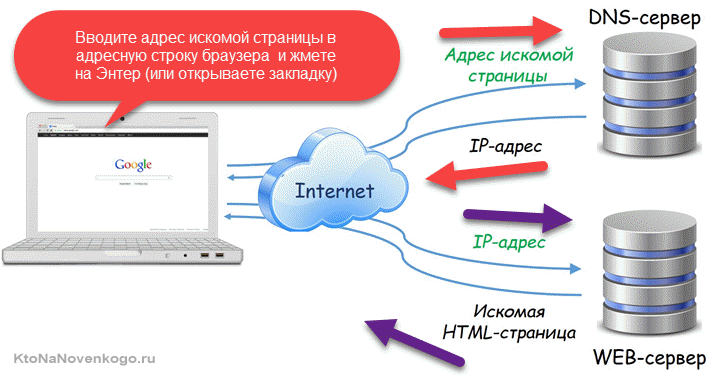
И лишь только после этого браузер обращается к самому сайту по только что узнанному IP адресу. Долго, правда? Но что делать? Иначе никак.
Правда браузер «хитрит» и сохраняет всю полученную от ДНС серверов информацию в свой кеш, чтобы потом не терять время на эти запросы по поводу IP адреса сайта. Естественно, что кеш хранится не вечно, но часто посещаемые пользователем сайты благодаря этому в браузере будут открываться быстрее (кэш — это вообще вещь!).
Какую роль играют NS-сервера хостинга в DNS системе?
На приведенном выше рисунке показана сильно упрощенная схема, по которой не очень понятна роль отдельных уровней ДНС-серверов. Чуть ниже приведена более развернутая схема (хотя и опять же очень упрощенная).
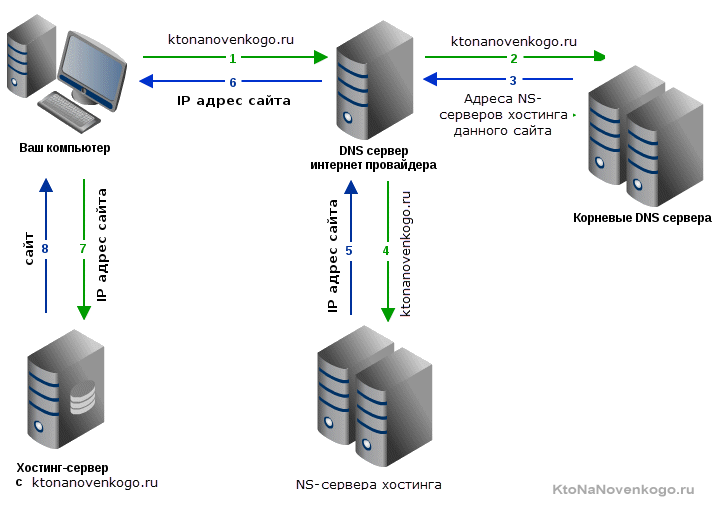
Если вы владелец сайта, то знаете, что при покупке хостинга (или получении его бесплатно) вам выдают адреса NS-серверов (обычно их два), которые нужно будет прописать у вашего регистратора доменных (как это сделать описано чуть ниже). Например, мой хостер Инфобокс выдал мне два адреса (ns1.pa.infobox.ru и ns2.pa.infobox.ru).
Вопрос, как эти адреса NS участвуют в схеме определения IP-адреса по имени домена. Собственно, это показано на приведенном выше рисунке, но я все же поясню:
- Как я уже писал выше, ваш компьютер при вводе в адресной строке Урла типа «ktonanovenkogo.ru» в первую очередь связывается с DNS-серверами вашего интернет-провайдера. Если в их кэше имеется IP адрес соответствующий данному домену, то он незамедлительно будет выдан браузеру и все на этом закончится. В смысле, браузер используя полученный АйПи обратится к моему блогу и откроет запрашиваемую вами страницу.
- Если у вашего интернет-провайдера этой информации не найдется, то он обратится к одному из корневых ДНС-серваков (их не так уж и много и информация на них обновляется не часто — от одного до нескольких раз в сутки).
- Корневые серваки не могут дать вам сразу пару «домен — IP», но зато могут сказать, где эту информацию наверняка можно найти. Т.е. они выдают интернет-провайдеру адреса тех ДНС-серверов, в которых прописана искомая информация об интересующем домене. В нашем случае это будут как раз те самые адреса NS хостера, где физически в данный момент расположены файлы сайта (ns1.pa.infobox.ru и ns2.pa.infobox.ru в моем случае).
- Получив эту информацию ваш интернет-провайдер обратится по одному из полученных NS-адресов и найдет там информацию о том, какой АйПи-адрес на данный момент соответствует домену «ktonanovenkogo.ru».
- ДНС-server вашего интернет-провайдера запомнит эту информацию в свой кэш (чтобы при следующих обращения не повторять всю приведенную выше цепочку запросов) и незамедлительно передаст искомый IP вашему браузеру.
- И только после этого браузер сможет обратиться к виртуальному серваку моего хостинга, где расположен блог https://ktonanovenkogo.ru. В результате на экране вашего компьютера откроется одна из страниц моего сайта.
Как поменять DNS при переносе сайта на другой хостинг?
Именно благодаря системе распределенных DNS-серверов, например, при переезде сайта на другой хостинг (а из-за этого ведь меняется его фактический IP адрес, как вы понимаете) он по-прежнему будет доступен пользователям, как только новая информация (о смене АйПи адреса данным доменом) пропишется во всех ДНС интернета (это правда может занять от нескольких часов до пары суток).
Новая информация (о смене соответствия данного домена и физического IP адреса сайта) в первую очередь прописывается на NS-серверах вашего нового хостинга. Вы же идете в панель регистратора домена (где его покупали) и меняете там адреса NS-серверов старого хостинга, на те, что получили от нового хостера.
Я пользуюсь услугами старейшего регистратора в рунете (промо-код на скидку EB69-6AD7-D77D-43BD) и смена NS-адресов у него проходит так:
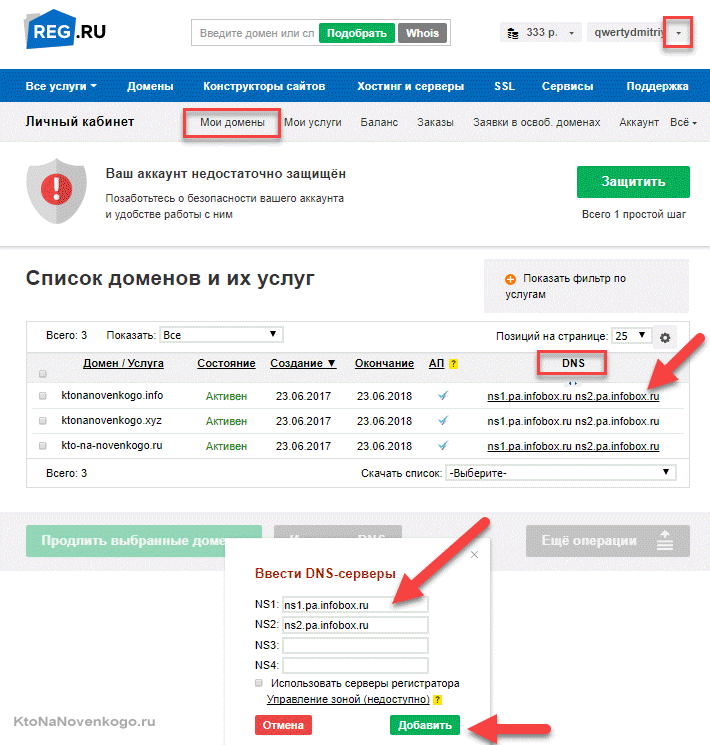
То же самое можно сделать кликнув по названию домена (в первом столбце) и выбрав на открывшейся странице в области «Управление доменом» пункт «DNS-серверы»:
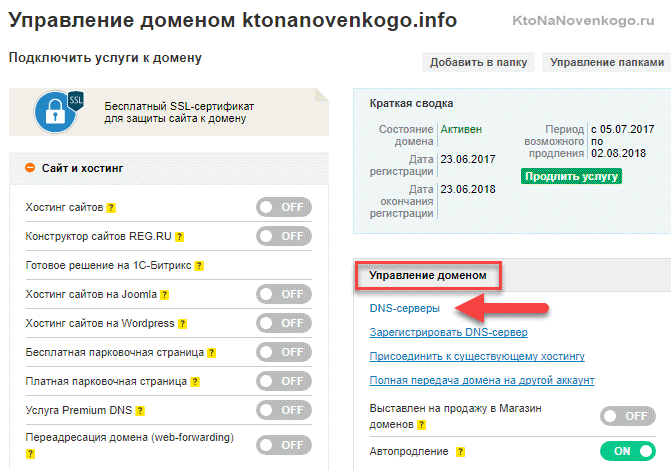
На открывшейся вкладке нужно будет лишь заменить старые адреса на новые и нажать на кнопку «Изменить».
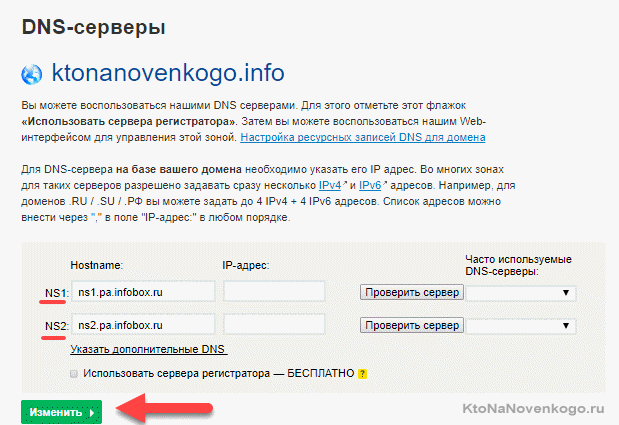
В любом случае, изменения не вступят с силу сразу. Лишь с течением времени (потихоньку — до двух суток) вся структура ДНС-серверов пропишет эти изменения и пользователи со всех концов света будут попадать на ваш сайт уже живущий на новом хостинге.
Понятно, что на эти один-два дня (пока информация об изменении IP адреса сайта расходится по всей структуре доменной системы имен) на старом хостинге должна находиться рабочая копия сайта, чтобы не было перебоев в его работе. Кстати, не примените ознакомиться с материалом про то, что такое виртуальные хостинг и выделенный server, и что из них лучше выбрать.
Удачи вам! До скорых встреч на страницах блога KtoNaNovenkogo.ru
Душевная благодарность за доступно изложенные ключевые вопросы ! Удачи .
При настройке DNS на компьютере, подключение к сети будет проходить через DNS-сервер, что позволяет защитить компьютер от вирусов, установить родительский контроль, запретить определённые веб-сайты и много чего другого.
Большое спасибо за статью. Все просто и понятно описано! Один вопрос: правильно ли я понял — ip адрес за моим доменом закрепляет хостинг на котором расположен мой сайт?
Да, именно из NS записей хостера информация о соответствии домена и IP рассылается по всем ДНС серверам сети.
Благодарю за статью.
А смена IP сайта как-то сказывается на последующем месте нахождения сайта в выдаче? Поисковики так же будут его ранжировать или сайт может исчезнуть с первых мест?
Федор: может исчезнуть и Топа (или даже вообще из выдачи). Причина — наличие у Вашего нового АйПи адреса неприятного шлейфа. Например, на нем мог до вас висеть забанненный сайт или ресурс тематики только для взрослых.
По идее, такого не должно происходить, но на практике происходит. Поэтому нужно будет перед переездом на новый IP проверить его историю. Если она чистая, то можно будет брать.
Такая вещь часто происходит на КлоудФлере (кеширующем СиДиэНе). Там на бесплатных тарифах сидят куча проектов, шлейф от которых может вам подпортить карму
Одна из немногих статей, которая доступным языком объясняет, что такое ДНС. Как я понял — это просто технология, которая когда вы вводите в браузере сайт, помогает его найти. Это так?
Илья: совершенно верно.
Все домены хостятся в США, поэтому в любой момент американцы могут отключить нас от интернета, а власти ничего не делают, чтобы это предотвратить. Столько лет говорят о суверенном интернете, а воз и ныне там.
Владимир: в России все давно сделано (уже как минимум год мы готовы к возможному блэкауту и проводились соответствующие тестирования). Как у Вас в стране с этим дело обстоит не знаю.
Кстати, пока готовили эти мероприятия, похожие на Вас люди кричали, что Россия хочет отключить своих пользователей от сети, как это сделал Китай. Теперь кричат, что ничего не делают для защиты от злого Запада.
Не удобно, что при переезде сайта на новый хостинг нужно затратить столько времени, чтоб он был по прежнему доступен пользователям под старым именем.
Это правда, что все ДНС находятся в США и что в любой момент американцы могут отключить любой сайт?
Несмотря на то, что с момента появления интернета все технологии существенно продвинулись, все равно проблемы и погрешности остаются. Они то и являются лазейками для различных мошенников, что создают фишинговые сайты.
А что будет если удалить файл Hosts, чтобы на него браузер время не тратил или интернет без этого файла не будет работать?
Денис: вы не сможете этого сделать (операционная система не даст).
Ваш комментарий или отзыв
Источник: ktonanovenkogo.ru
Что такое DNS-сервер и для чего он нужен?

DNS-сервер — это сервер системы DNS (Domain Name System), отвечающий за сопоставление имён доменов Интернета с IP-адресами компьютеров, на которых эти домены физически находятся. DNS-серверы позволяют пользователям набирать в браузере обычные адреса сайтов и избавляют от необходимости запоминать IP-адреса.
Что такое DNS-сервер простыми словами
Как работает DNS
Как настроить DNS-серверы
Основные DNS записи
Что такое DNS-сервер простыми словами
Сеть Интернет — это огромное количество сайтов, расположенных на физически существующих компьютерах и серверах. Каждая из этих машин имеет уникальный идентификатор во всемирной сети — IP-адрес. Он состоит из четырёх групп цифр, разделённых точками. Чтобы открыть сайт, нужно обратиться к серверу, на котором он находится, по IP-адресу.
Применительно к обычным пользователям это выглядит нереалистично. Каждый день многие из нас посещают десятки и сотни сайтов — и совершенно невозможно допустить, чтобы мы запоминали десятки и сотни последовательностей цифр. Об этой проблеме задумались давно, и ещё в 80-годах разработали её решение — систему доменных имён, или DNS (Domain Name System).
Серверы, входящие в DNS, хранят в себе специальные таблицы соответствий. Доменные имена, то есть привычные всем буквенные имена веб-сайтов, сопоставлены в них с IP-адресами серверов, на которых эти сайты физически находятся.
Проще говоря, любой server системы DNS — это что-то вроде раздела «Контакты» смартфона, в котором имена людей сопоставлены с их телефонными номерами. Вам не нужно вспоминать цифры — вы просто выбираете человека, и вот вы уже разговариваете с ним. DNS-серверы работают точно так же! Впрочем, это — весьма упрощённое описание. Если углубиться в вопрос, мы увидим немало нюансов.
Как работает DNS
Система Domain Name System работает следующим образом. Вы решили посетить тот или иной сайт и вводите в адресной строке браузера его URL. Строго говоря, узла с таким названием во всемирной сети не существует — как было сказано выше, в ней есть лишь узлы с числовыми IP-адресами.
Именно поэтому первое, что делает браузер — обращается к DNS-серверу, который указан в настройках вашего подключения (о том, как задать такие настройки, будет подробно рассказано далее). Сервер, получив доменное имя, ищет в таблице соответствующий ему IP-адрес, и, найдя его, возвращает вашему клиентскому устройству. Лишь после этого браузер обращается непосредственно к узлу, на котором хранится интересующий вас сайт, и по протоколу HTTP получает его содержимое, которое и отображается на вашем экране.
Наша планета огромна, и количество узлов, на которых хранится контент сайтов, не поддаётся исчислению. Невозможно представить некий единый DNS-сервер, который хранил бы в себе информацию абсолютно обо всех устройствах, содержащих веб-контент.
Его и не нужно представлять — в действительности в мире существует великое множество DNS-серверов разных уровней, каждый из которых отвечает лишь за определённую, пусть и достаточно большую, зону, и содержит информацию лишь о близлежащих (с известной долей условности) сайтах. Но что произойдёт, если вы, находясь, например, в Новосибирске, решите посетить веб-сайт, контент которого физически расположен в Рио-де-Жанейро?
Сначала запрос браузера попадёт на DNS-сервер, указанный в ваших локальных настройках. Соответствия между полученным бразильским доменным именем и каким-либо IP-адресом на нём не окажется. Несмотря на это, сервер не оставит запрос без внимания — он перенаправит его на вышестоящий, в котором необходимое соответствие вполне может найтись. Этот процесс будет повторяться столько раз, сколько понадобится для того, чтобы наконец выяснить IP-адрес сайта в Рио-де-Жанейро. Полученная информация по цепочке DNS-серверов вернётся обратно к вашему браузеру в Новосибирске, и он без проблем сможет открыть нужный вам бразильский сайт.
Система DNS, как мы видим, сложна и интеллектуальна — но не менее умны и современные браузеры. Допустим, на следующий день вы вновь решили посетить тот же сайт в солнечной Бразилии. В этот раз ваш запрос уже не будет передаваться по длинной цепочке от одного DNS-сервера к другому — браузер просто поднимет IP-адрес сайта из своего локального кеша, в который он записал его вчера, и соединение будет установлено быстрее. Миллионы браузеров по всему миру используют кеш, благодаря чему нагрузка на систему DNS существенно снижается.
Особого внимания заслуживает такое понятие, как DNS-зона. Выше мы рассмотрели связь только между доменным именем и IP-адресом сайта. Существуют, однако, и другие объекты — в частности, почтовые серверы и поддомены сайта. Они напрямую связаны с основным доменным именем, но вполне могут иметь разные IP-адреса. Как установить соответствие между всеми перечисленными объектами?
Для этого на DNS-сервере создаётся специальный файл, в котором они и сопоставляются. Этот файл представляет собой описание DNS-зоны.
Как настроить DNS-серверы
Рассмотрим настройку DNS-серверов на примере одной из наиболее распространённых операционных систем — Windows 10. Адреса серверов задаются в разделе настроек, посвящённом доступу в Интернет, поэтому нас интересует именно он.
В системном трее (справа внизу) найдите значок подключения к Интернету. Кликните по нему правой кнопкой мыши и выберите пункт «Открыть «Параметры сети и Интернет». Перед вами появится окно с многочисленными разделами. В группе «Изменение сетевых параметров» найдите раздел «Настройка параметров адаптера» и откройте его, кликнув левой кнопкой мыши.
Перед вами — окно, в котором собраны все сетевые подключения компьютера. Вам нужно найти то из них, через которое осуществляется доступ в Интернет. Автор этой статьи пользуется проводным подключением, и соответствующая иконка называется «Ethernet/Network connection». Кликните правой кнопкой мыши по иконке активного подключения и выберите в появившемся контекстном меню нижний пункт — «Свойства».
В новом диалоговом окне вы увидите список компонентов, которые использует ваше активное подключение. Найдите в нём строчку «IP версии 4 (TCP/IPv4)», кликните по ней левой кнопкой мыши, а затем нажмите кнопку «Свойства», расположенную чуть ниже. Вы увидите окно, до которого и нужно было добраться. Именно в нём задаются адреса DNS-серверов (нижняя группа полей).
Обратите внимание на то, что операционная система даёт вам два варианта на выбор — получать адрес серверов DNS в автоматическом режиме или использовать желаемые адреса, которые можно ввести вручную. Если вы выберете первый вариант, все запросы из браузера будут отправляться интернет-провайдеру, а он, в свою очередь, сам будет назначать тот или иной DNS-сервер (причём с наибольшей вероятностью это будет сервер самого провайдера).
Этот вариант удобен тем, что вам ничего не нужно прописывать — сайты должны открываться без проблем. У него, однако, есть и недостатки. Если DNS-сервер или провайдер в целом по той или иной причине «ляжет», вы фактически лишитесь доступа в Интернет до устранения проблемы — браузер не будет получать IP-адреса веб-сайтов. Кроме того, DNS-сервер провайдера может умышленно отдавать неверные ответы, и вы будете видеть не те сайты, которые хотели бы открыть (это, в частности, возможно при блокировке Роскомнадзором интересующего вас ресурса). Обойти эти проблемы можно, если выбрать второй вариант и прописать адреса предпочитаемого и альтернативного DNS-сервера вручную.
Закономерен вопрос: какие адреса серверов можно указать в настройках? Вот несколько наиболее распространённых и популярных вариантов:
l серверы Google: предпочитаемый — 8.8.8.8, альтернативный — 8.8.4.4;
l серверы Яндекс: предпочитаемый — 77.88.8.8, альтернативный — 77.88.8.2;
l серверы Яндекс, содержащие записи только о проверенных сайтах и защищающие от злоумышленников: предпочитаемый — 77.88.8.8, альтернативный — 77.88.8.2;
l семейные серверы Яндекс (то же, что в пункте выше, за минусом сайтов со «взрослым» контентом: предпочитаемый — 77.88.8.3, альтернативный — 77.88.8.7;
l серверы OpenDNS: предпочитаемый — 208.67.222.222, альтернативный — 208.67.220.220.
Это — далеко не полный перечень существующих DNS-серверов, которые можно указать вручную. Вооружившись терпением, вы сможете найти в Интернете и другие адреса.
Закончив настройку, нажмите кнопку «ОК» и закройте диалоговое окно активного подключения. Проверьте, корректно ли открываются веб-сайты в вашем браузере.
Основные DNS записи
Каждый DNS-сервер содержит так называемые ресурсные записи, необходимые для его работы. Перечень основных записей с расшифровкой их значений представлен ниже.
A: IP-адрес сервера, на котором расположен домен, по стандарту IPv4.
AAA: IP-адрес по стандарту IPv6.
TXT: произвольные текстовые сведения о домене. Длина этой записи не может превышать 255 символов.
MX: информация о почтовом сервере в формате mail.company.com. Если у домена несколько почтовых серверов, что не редкость, рядом с каждой записью указывается число от 0 до 65535, обозначающее приоритет (наивысший — 0). Считается стандартом указывать 10-й приоритет для первого сервера почты.
CNAME: так называемое каноническое имя хоста. Необходимо при изменении имени сервера для перенаправления запроса на иное доменное имя. Содержит поля Alies и Canonical name (в первом указывается старое имя, во втором — новое, на которое должно идти перенаправление).
_Service._Proto.Name: запись, состоящая из нескольких элементов. Здесь Service означает название службы (например, ldap), Proto — протокол для подключения клиентов (например, tcp), Name — доменное имя, к которому привязана служба. Кроме того, указываются приоритет (по аналогии с MX), относительный вес, номер порта и доменное имя службы.
SOA: главная запись о домене, содержащая его имя и срок жизни информации о нём. Считается стандартом указывать срок жизни 1 сутки (задаётся в секундах, которых в сутках 86400).
Источник: galtsystems.com
Что такое DNS-сервер простыми словами
Работа с доменами невозможна без знания принципов управления ими и понимания что такое DNS-сервер. Это позволит избежать возможных проблем с доступом к сайту или быстрее устранять их в случае возникновения.
Что представляет собой DNS
Для начала, следует рассмотреть понятие DNS и описание его работы. DNS — это аббревиатура от Domain Name System («Системы доменных имен»), главной задачей которой является хранение и управление информацией о доменных зонах.
Открыть любой сайт в интернете можно, введя в строке браузера его числовой IP-адрес или символьное имя. Человеку более удобен второй вариант, поэтому необходим сервис-посредник, который будет автоматически преобразовывать символы из названий доменных имен в IP-адреса в цифры. Для этого и предназначена Система доменных имен.
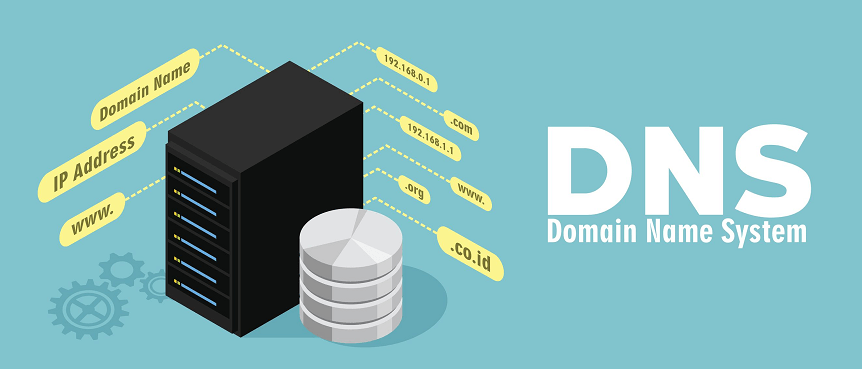
По аналогии с телефонным справочником, можно назвать доменное имя (URL-адрес) «контактом», а IP-адрес — «номером абонента». Если дать определение простыми словами, DNS — это сама телефонная книга со всеми сохраненными в ней контактами.
Главное отличие физической телефонной книги от ее интернет-аналога заключается в том, что контакты в последней сохраняют не обычные пользователи Сети. «Номера» в системе DNS регистрируют владельцы сайтов, имеющие права на определенный домен или домены.
Зачем нужны DNS-серверы
Система доменных имен функционирует не в виртуальном пространстве, а установлена и работает на определенных физических устройствах. Информация о доменах хранится в форме DNS-записей на множестве специальных компьютерах с соответствующим программным обеспечением . Каждое такое устройство называется сервер доменных имен, а также NS-сервер или DNS-сервер.
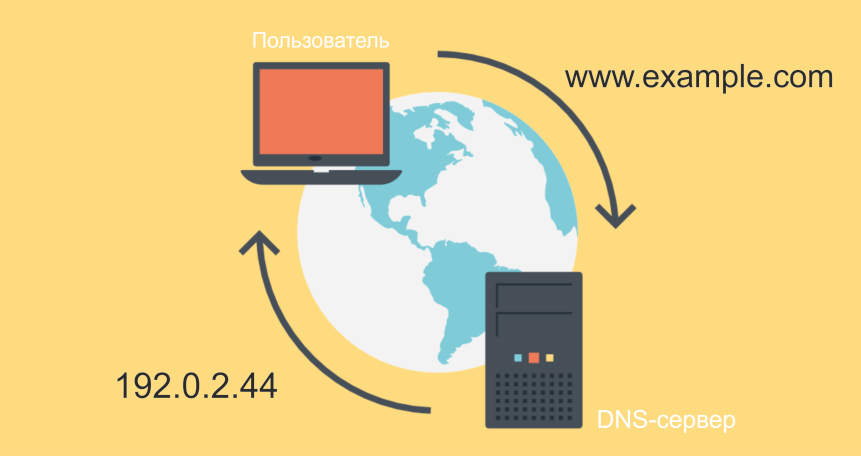
Назначение DNS-сервера
- Хранение информации о доменах и предоставление ее по запросам;
- Кэширования DNS-записей из остальных DNS-серверов.
Классификация серверов
Учитывая функции DNS-сервера, их можно поделить на несколько видов. При этом, сервер-преобразователь или «резолвер» (от англ. Resolver, «преобразователь»), непосредственно конвертирующий доменные имена в IP-адреса, может одновременно принадлежать к двум и более типам.
Ниже представлены определения основных типов DNS-серверов.
- Авторитативный — DNS-сервер, который отвечает за определенную зону.
- Первичный (Мастер) — сервер, уполномоченный вносить изменения в зону. Как правило, в зоне находится только один первичный сервер.
- Вторичный (Слейв) — сервер без права применять изменения в зоны, получающий от «мастера» только уведомления об изменениях. В зоне может находиться неограниченное количество слейвов.
- Кэширующий — отвечает за обслуживание пользователей. Он принимает рекурсивные запросы, а затем обрабатывает их с использованием нерекурсивных запросов или передает на вышестоящий сервер. Большинство серверов, работающих непосредственно с пользователями, является именно кэширующими.
- Перенаправляющий (Прокси, Балансирующий) — кэширующий сервер, который не отдает данные напрямую, а перенаправляет запросы на связанную с ним цепь кэширующих серверов. Благодаря этому перераспределяется общая нагрузка и уменьшается вероятность даунтайма.
- Корневой (Рут) — авторитативный сервер в корневой зоне. В мире расположено 13 таких серверов, их домены находятся в зоне root-servers.net.
- Регистрирующий — принимает информацию об обновлениях от пользователей.
Кэширование
Чтобы понимать, как работает DNS-сервер, нужно детально рассмотреть, как в нем происходит процесс кэширования.
При обращениях к любому сайту (даже при переходе на внутренние страницы), серверам необходимо проверять связь домена и IP-адреса. Однако, посещаемый ресурс может храниться довольно далеко, поэтому постоянные запросы на первичный DNS-сервер могут сильно снизить скорость загрузки страниц.
Решить проблему со скоростью обработки запросов позволяет ближайший к компьютеру пользователя DNS-сервер, который становится кэширующим. На нем сохраняется информация о ранее отправленных запросах на IP-адреса. При следующем обращении на один и тот же сайт, данные по его адресу будут поступать оперативно, за счет их наличия в кэше.
Однако, для кэширования нужен источник, с которого будут поступать данные о сайте. Им являются первичные и вторичные DNS-сервера. Это означает, что при регистрации домена владелец сайта должен указывать адрес DNS-сервера, где будет сохранена информация о домене.
Как правило, для работы домена достаточно сохранить свои данные на двух DNS-серверах — первичном и вторичном. Хотя, гораздо лучше указывать большее их количество. Это повысит надежность работы веб-адреса, поскольку при отсутствии доступа к одному DNS-серверу, можно будет обработать запрос на следующем.
Как работает DNS-сервер
Рассмотрим более подробно принцип работы DNS-сервера на примере сайта example.com. Все доменные имена и IP-адреса здесь приведены только для примера.
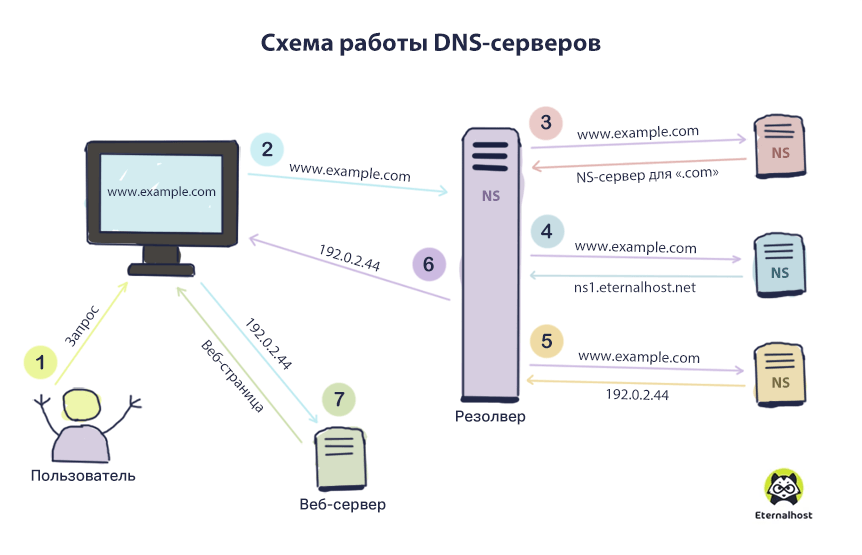
- Пользователь вводит адрес нужного сайта (www.example.com) в адресную строку браузера и отправляет запрос.
- Запрос, содержащий искомое доменное имя, отправляется серверу-преобразователю имен DNS (резолверу), указанному в настройках операционной системы компьютера для поиска IP-адреса.
- Преобразователь выполняет перенаправление запроса на корневой DNS-сервер, который отдает в ответ сервер зоны доменов верхнего уровня (.com), ответственный за искомый домен.
- Преобразователь еще раз перенаправляет запрос на сервер зоны доменов верхнего уровня (.com), и получает в ответ адрес конкретного NS-сервера, к которому приписан искомый домен (ns1.eternalhost.net).
- Ответственный сервер получает запрос резолвера и отдает IP-адрес (192.0.2.44), соответствующий доменному имени в первоначальном запросе.
- После получения необходимого IP-адреса, преобразователь имен передает это значение браузеру. Вдобавок, он выполняет кэширование полученных данных о сопоставлении доменного имени с IP-адресом, чтобы при последующих аналогичных запросах быстрее на них отвечать.
- С браузера отправляется новый запрос уже по полученному IP-адресу. Веб-сервер example.com возвращает страницу на браузер, после чего она открывается.
Следует понимать, что информация о соответствии доменного имени IP-адресу хранится на сервере имен определенное время и обновляется с определенной периодичностью. Эти параметры могут отличаться, в зависимости от того, как настроены NS-записи и работает DNS.
Когда у веб-ресурса меняется IP-адрес или сервер имен, в базе DNS-сервера может оставаться устаревшая информация, до момента обновления кэша. До этого, при отправлении запроса с именем сайта, пользователям будет открывать старый IP-адрес. Поэтому при переезде ресурса рекомендуется настроить переадресацию.
Надежный хостинг для сайта. 14 дней — бесплатно!
Источник: eternalhost.net